台式机一键重装系统win10
台式机怎么重装系统win10?台式机是每个企业必备的办公产品,不过在办公的时候总会避免不了出现系统卡死,频繁性出现故障问题。可能很多人就手足无措,不知道怎么解决。小编告诉大家,直接重装系统就完事了。那怎么重装系统呢?下面就看看小编怎么给台式机一键重装win10系统吧。
准备工作:
官网下载小熊一键重装系统软件
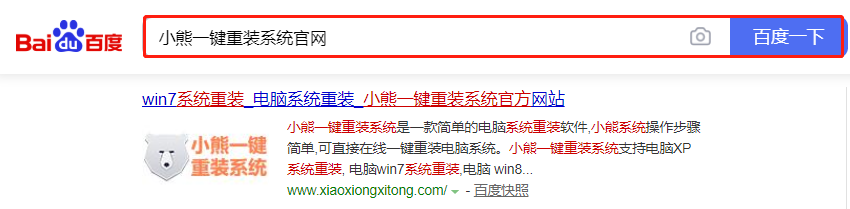
重装前备份系统盘的重要文件,以免格式化时丢失数据
具体步骤:
第一步
下载并安装小熊软件,退出所有杀毒软件后打开小熊,最后点击“立即重装”进入操作。
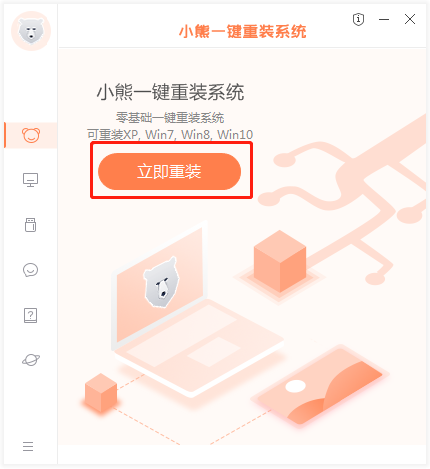
等小熊检测完系统信息后,开始在windows10栏目中选择合适的系统文件进行下载安装。
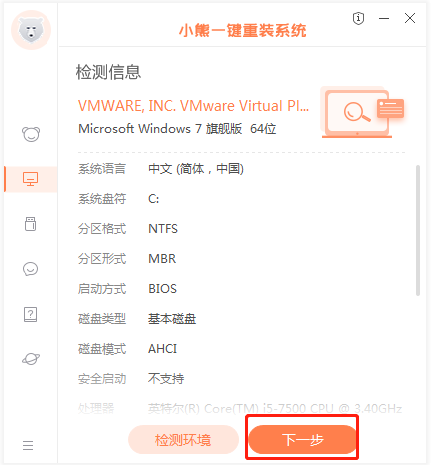

小熊会提供多种软件和重要资料进行备份安装,以免数据丢失。
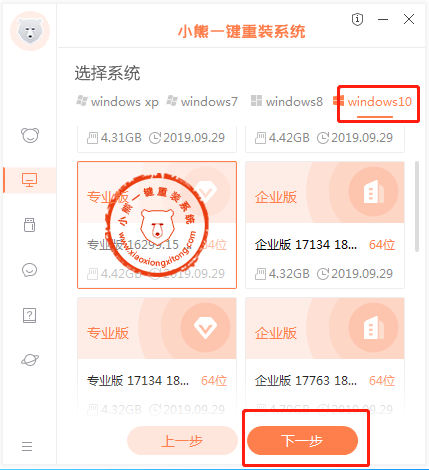
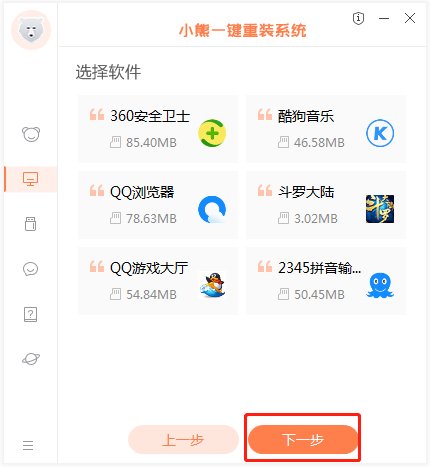

小熊开始进入下载win10文件状态,全程无需手动操作。
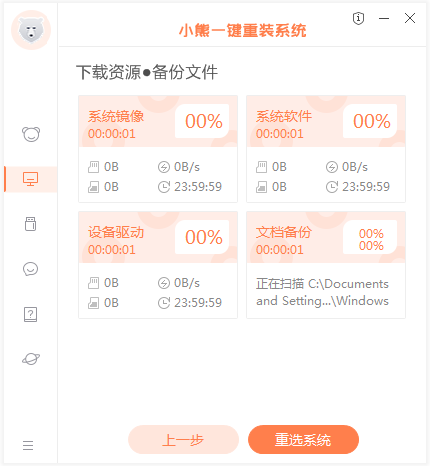
等小熊部署安装完系统之后,大家需要“立即重启”电脑。
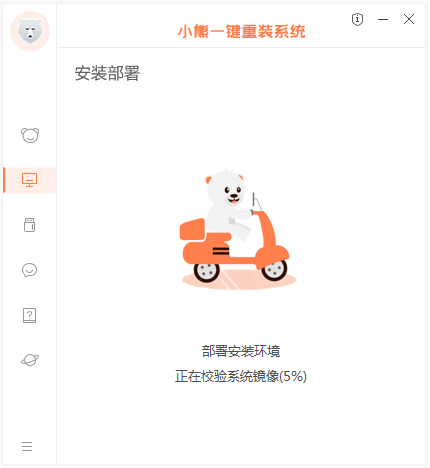
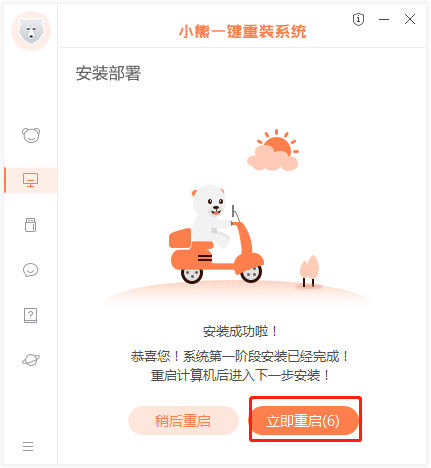
在打开的启动管理器界面中选择以下XiaoXiong PE回车进入。
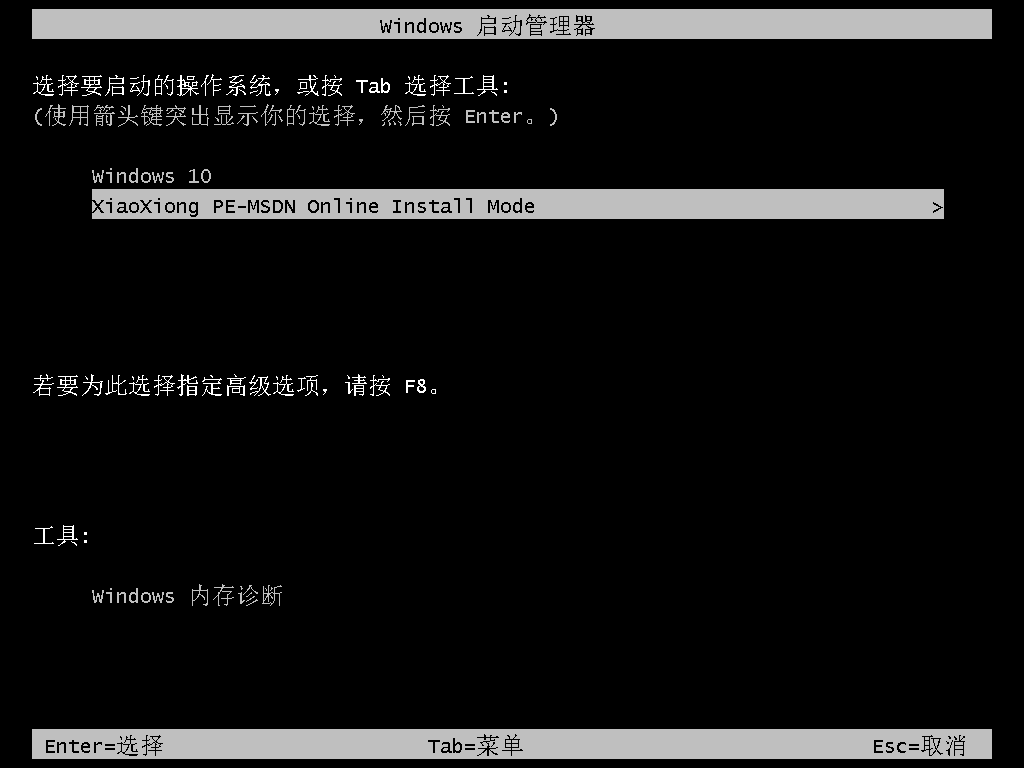
小熊开始自动进行安装win10系统,安装过程中会进行引导修复等操作,全程无需手动操作。


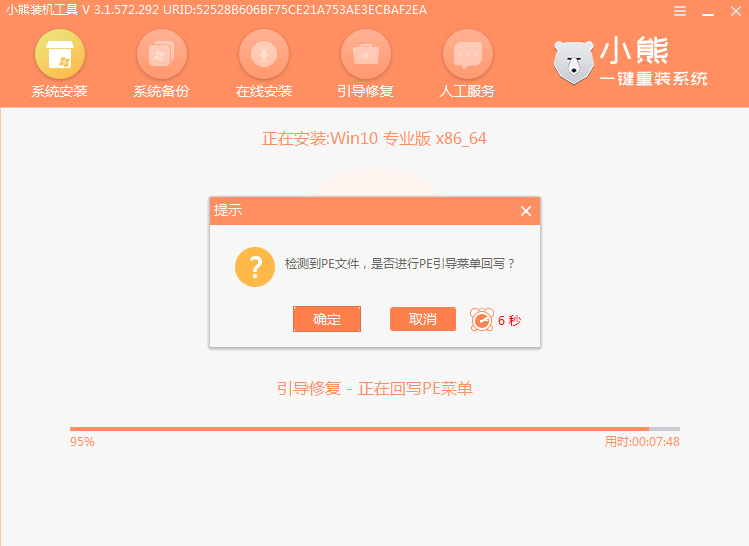
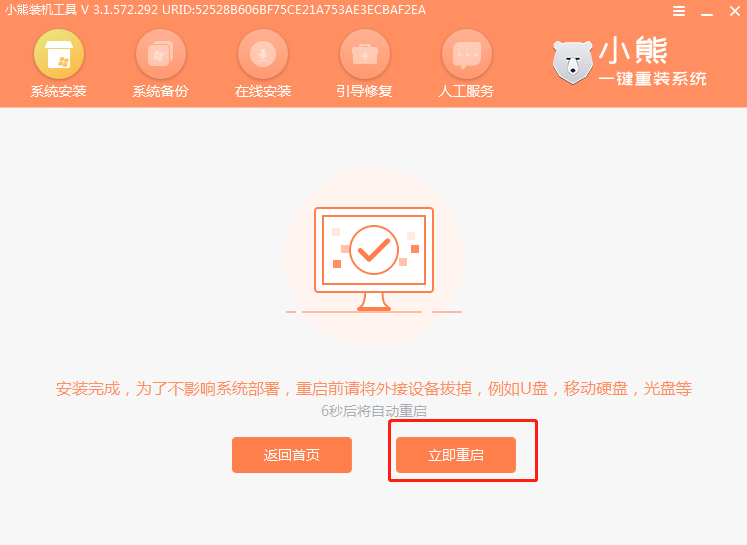
电脑经过多次重启部署安装环境,最后进入重装完成的win10桌面。
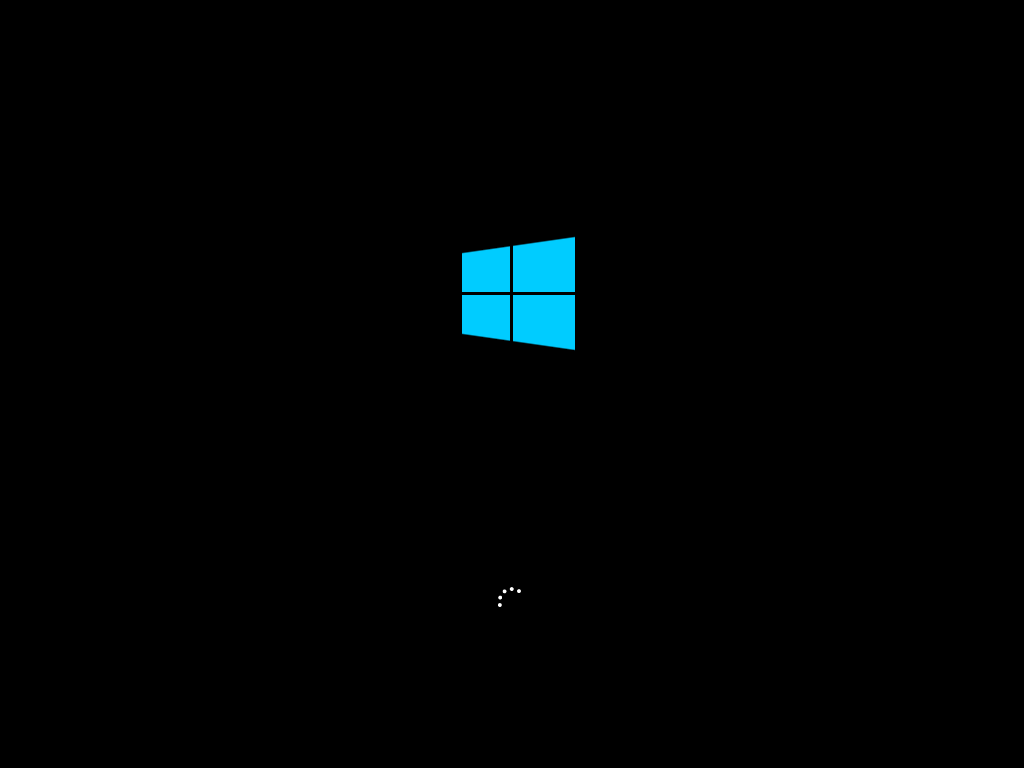
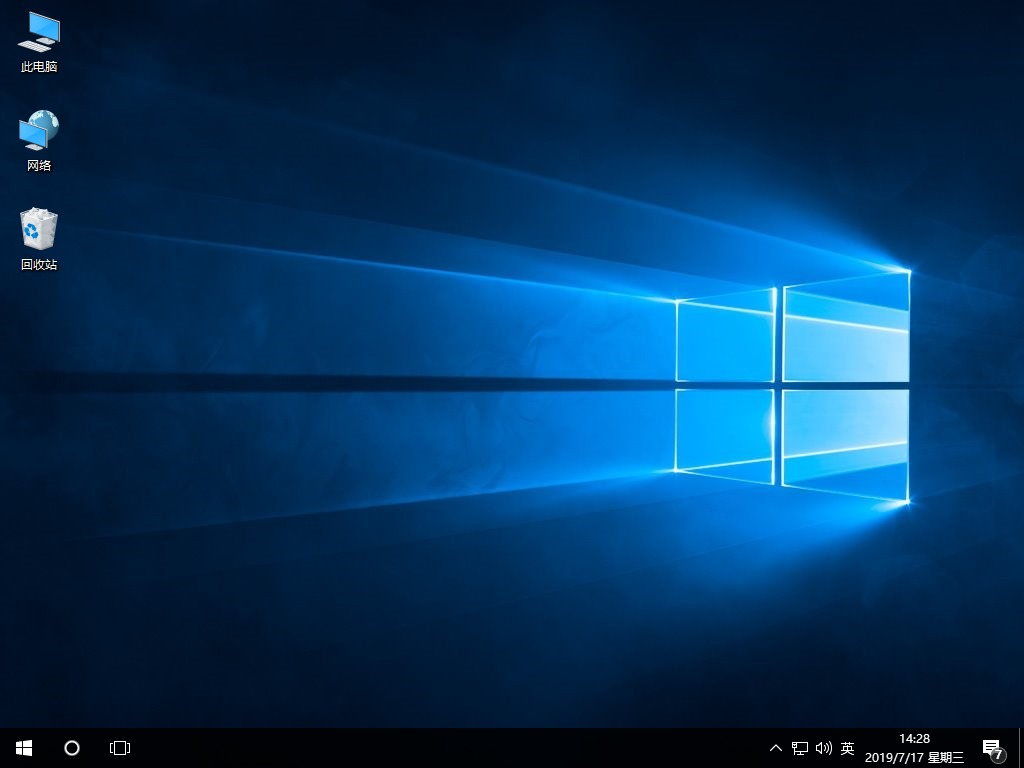
最近有用户安装了win10系统后,打开某个网站时smartscreen筛选器会阻止访问。可能有的人就会问什么是smartscreen筛选器?其实它是一种最初设计用于Internet Explorer的技术,用于保护用户免受恶意网站和Web应用程序的侵扰。那如果遇到smartscreen筛选器阻止访问网站时,应该要怎么关闭smartscreen筛选器呢?
1.打开windows Defender图标进入安全中心,如图所示。

2.开始在界面中点击“应用和浏览器控制”进入,如图所示:
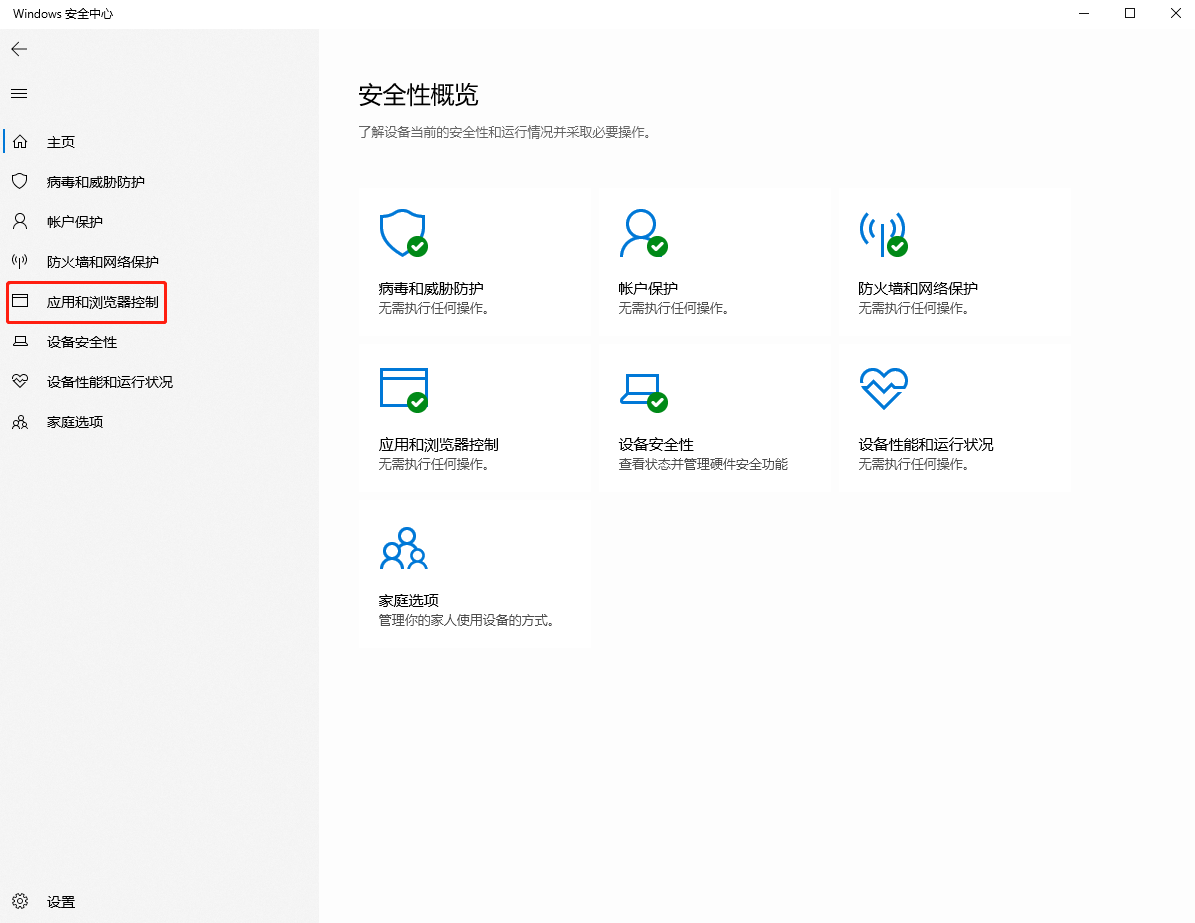
3.直接关闭其中几个关于smartscreen功能的选项,如图所示。这时候问题就成功解决了。
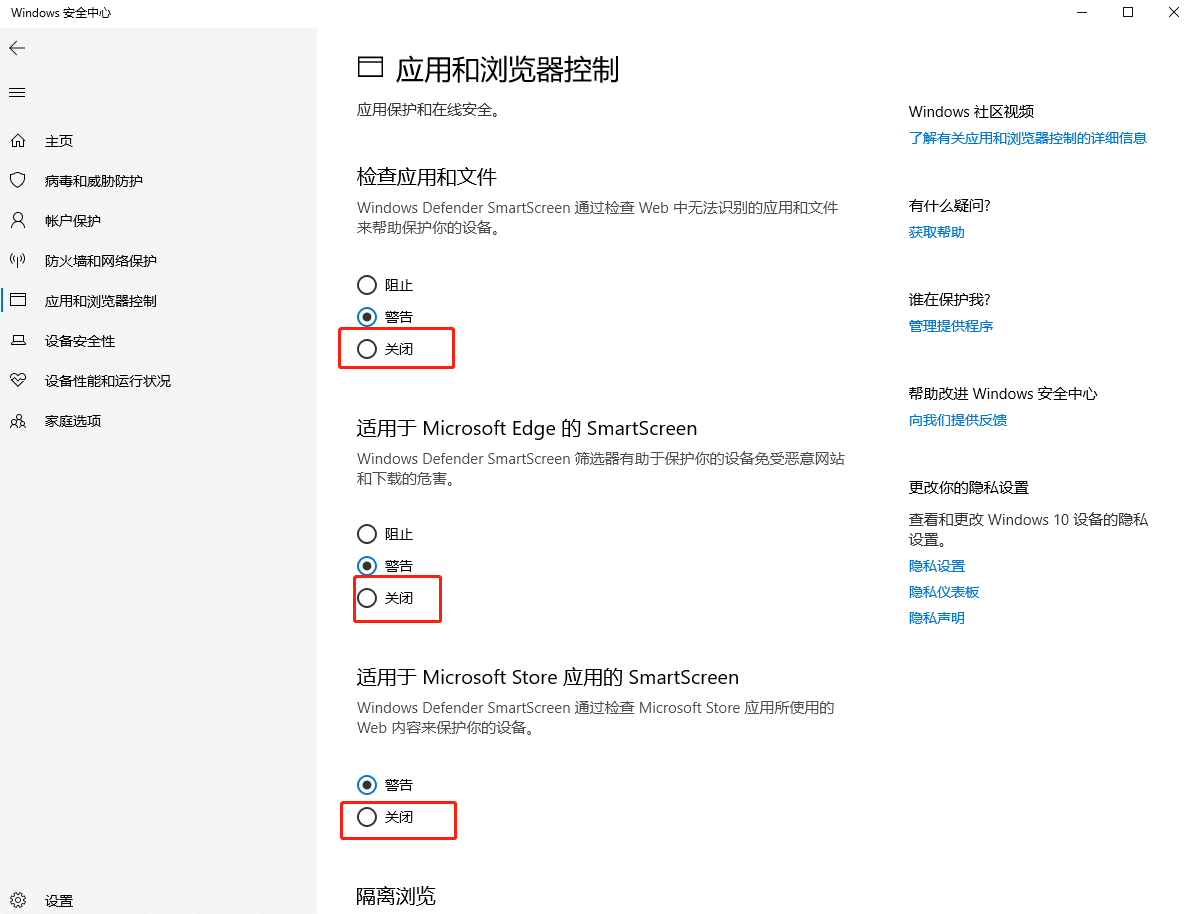
通过以上方法,台式机就成功进行一键重装win10操作系统了。假如大家在重装系统的时候有遇到什么不懂的问题,就可以直接在小熊界面中添加客服进行咨询,希望可以帮助到大家。
Win7教程查看更多

轻松学会安装win7系统教程 2021-10-05 查看详情

戴尔灵越 15如何重装win7系统? 2021-10-05 查看详情

详聊惠普4431s怎么一键重装win7系统 2021-10-05 查看详情

台式计算机重装win7系统简单教程 2021-10-01 查看详情
重装系统教程查看更多










